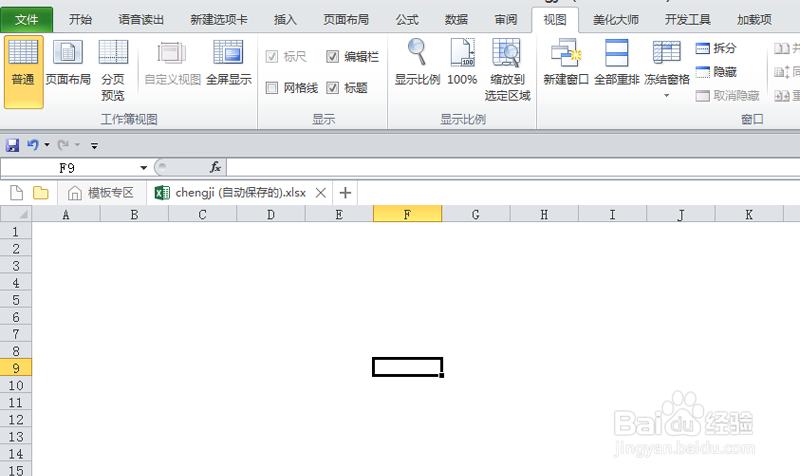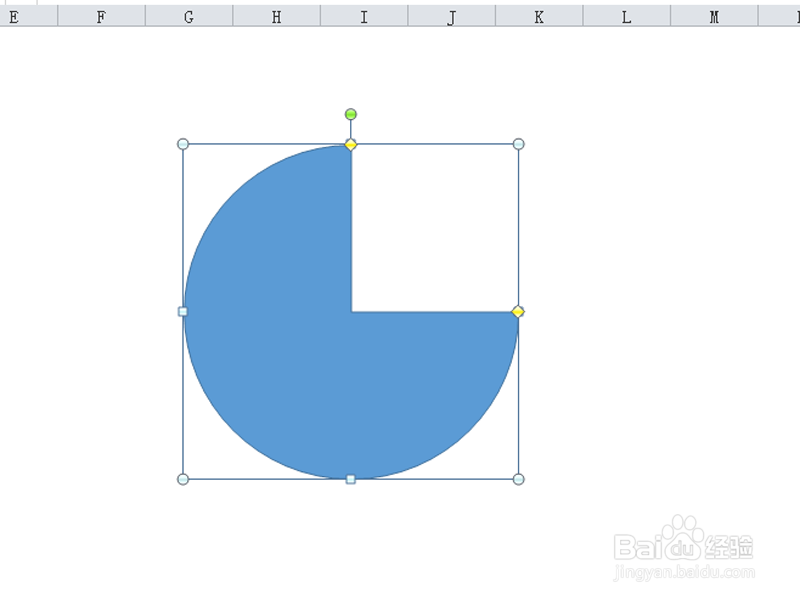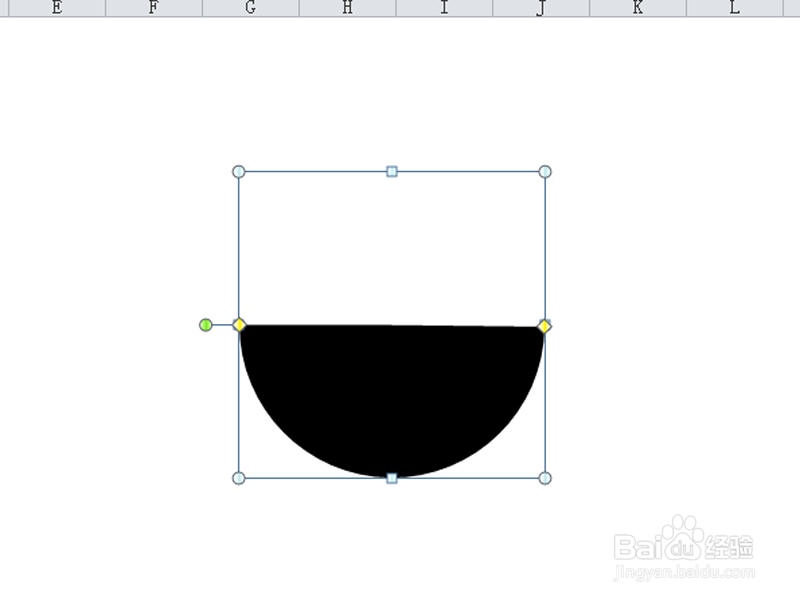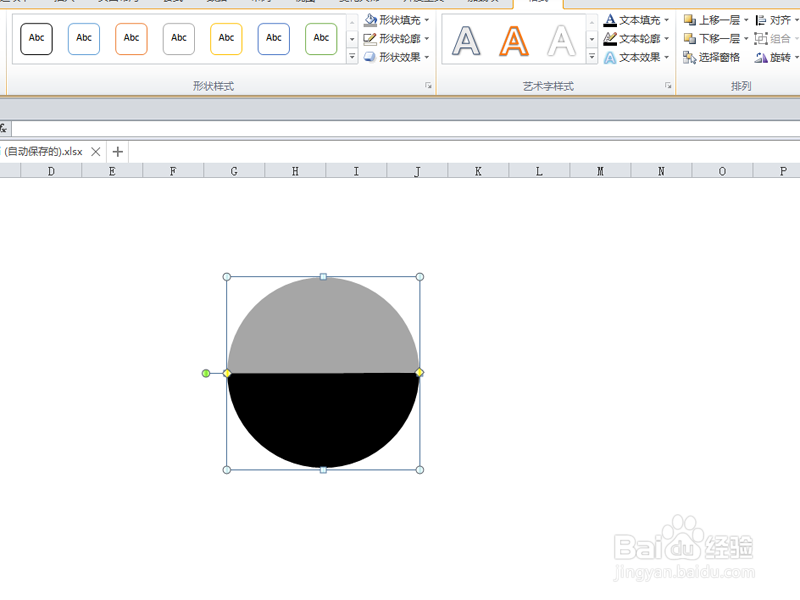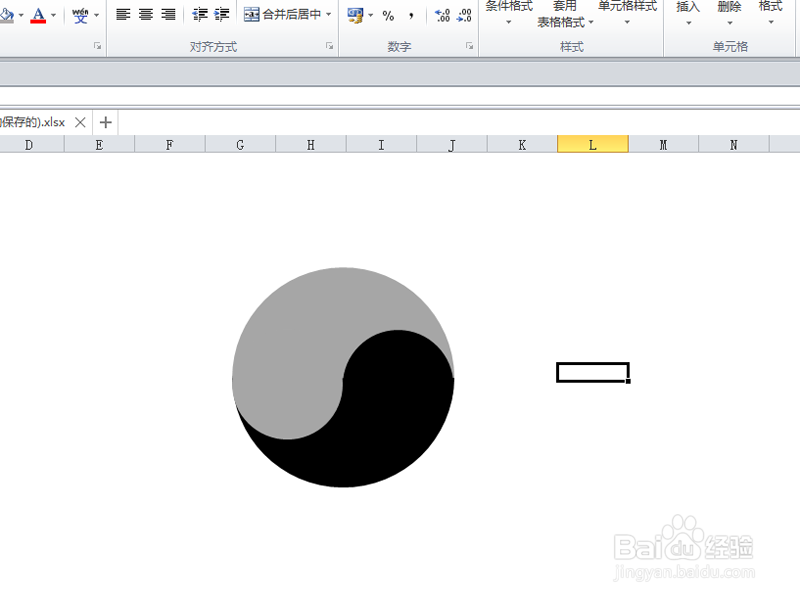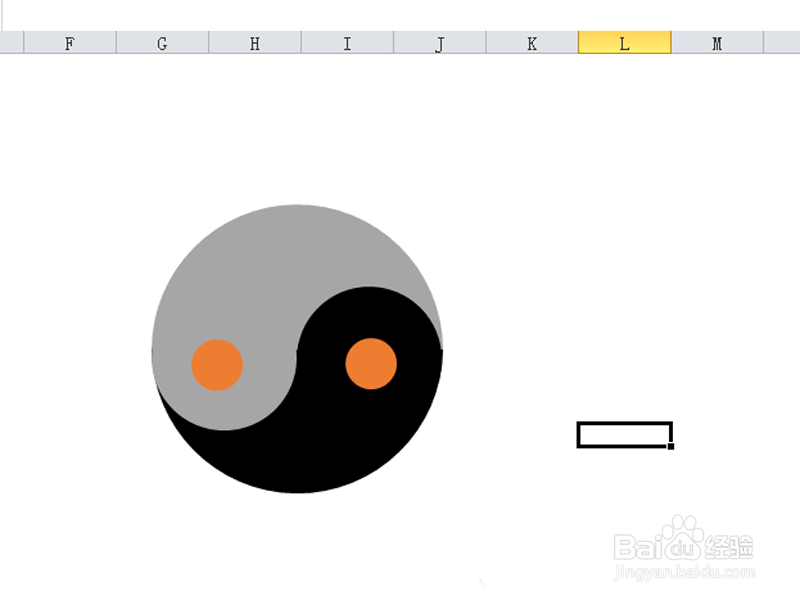excel表格怎么绘制八卦图
1、首先启动excel2010,执行视图-网格线命令,取消网格线
2、执行插入-形状命令,选择饼形,按住shift键绘制一个饼形
3、将其调整为半圆形,设置大小为6cm,形状填充为黑色,形状轮廓为无轮廓
4、将半圆向左旋转90度,再次复制一个修改形状填充为灰色,并垂直翻转,调整位置
5、再次插入正圆形,设置形状填充为灰色,大小为3cm,复制一个设置形状填充为黑色,调整位置
6、重复步骤5,再次绘制两个小正圆,放置在合适的位置上即可
声明:本网站引用、摘录或转载内容仅供网站访问者交流或参考,不代表本站立场,如存在版权或非法内容,请联系站长删除,联系邮箱:site.kefu@qq.com。
阅读量:82
阅读量:40
阅读量:87
阅读量:59
阅读量:36